英伟达的G-Sync技术是提升游戏视觉体验的关键功能——它能让显卡与显示器刷新率实时同步,有效消除屏幕撕裂、减少画面卡顿,还能降低输入延迟,尤其对竞技类游戏玩家来说,体验提升尤为明显。
虽然Windows 11自带“可变刷新率(VRR)”功能,但它本质是软件层面的兼容性方案,性能和稳定性远不及G-Sync;而AMD的FreeSync虽与G-Sync功能相似,却仅适配AMD显卡。因此,若你使用英伟达显卡,启用G-Sync仍是优化游戏画面的首选。
不过,不少用户在NVIDIA App中会遇到“G-Sync选项变灰”的问题,无法正常开启或关闭。本文将先理清G-Sync的核心概念,再分步骤说明“如何启用G-Sync”及“如何修复选项变灰问题”。
一、先搞懂:G-Sync的3种类型,及与Windows VRR的区别
在操作前,需先明确G-Sync的分类的适用场景,避免因“硬件不匹配”导致后续设置失败。
1. G-Sync的3种类型:硬件与兼容性的差异
G-Sync并非单一标准,而是分为三类,核心区别在于是否包含专用硬件模块:
- G-Sync Ultimate:定位高端,显示器内置专用硬件模块,不仅支持刷新率同步,还通过英伟达的HDR、超低延迟认证,画面表现和稳定性最佳,适合搭配高端显卡和电竞显示器;
- G-Sync:同样含硬件模块,但未支持HDR、超低延迟等高端特性,性能优于兼容性方案,适合中端游戏显示器;
- G-Sync Compatible:无硬件模块,本质是英伟达认证的“兼容显示器”——这类显示器支持VESA Adaptive-Sync标准(与AMD FreeSync同源),经英伟达测试后确认可适配其显卡,性价比高,是多数用户的选择。
2. G-Sync与Windows 11 VRR:互补而非替代
Windows 11自带的VRR功能不会取代G-Sync,而是相互配合:
- 当游戏原生支持G-Sync时,系统会优先启用G-Sync,保证最佳画面同步效果;
- 当游戏不支持G-Sync(如部分老游戏、窗口模式运行的游戏)时,Windows VRR会补位生效,避免画面问题;
- 若你使用AMD显卡+FreeSync显示器,建议优先用FreeSync而非Windows VRR——FreeSync的优化更针对AMD硬件,效果优于系统自带功能。
二、启用G-Sync前的3项准备:确认硬件与连接
若直接跳过准备步骤,可能导致G-Sync无法启用,甚至选项变灰。需先完成以下3点检查:
1. 确认显示器支持G-Sync
英伟达官网有“G-Sync认证显示器列表”(可直接搜索“NVIDIA G-Sync monitors”进入),可输入显示器型号查询是否在列;此外,多数支持FreeSync或Adaptive-Sync的显示器,也能兼容G-Sync(即属于“G-Sync Compatible”类型),无需额外筛选。
2. 开启显示器端的Adaptive-Sync
部分显示器需手动在自身设置中启用“Adaptive-Sync”或“G-Sync”功能,PC才能识别到G-Sync选项:
- 按显示器机身的“菜单键”(通常标有“Menu”或齿轮图标),进入“显示设置”或“图像设置”;
- 找到“Adaptive-Sync”“G-Sync”或“可变刷新率”选项,设置为“开启”;
- 不同品牌显示器的菜单路径可能不同,可参考显示器说明书查找对应选项。
3. 用正确的接口连接(关键!)
G-Sync对接口有明确要求,用错接口会直接导致功能失效:
- 优先选择DisplayPort接口(DP 1.2及以上版本),兼容性最佳;
- 若用HDMI接口,需确保是HDMI 2.1版本——老旧的HDMI 2.0及以下版本不支持英伟达显卡的VRR功能,即使连接也无法启用G-Sync。
三、正常流程:用NVIDIA App启用G-Sync
若硬件和连接都没问题,可通过NVIDIA App快速启用G-Sync,步骤仅需6步:
- 点击Windows 11开始菜单,搜索“NVIDIA”,打开“NVIDIA App”;
- 在App左侧导航栏找到“系统”,点击进入;
- 选择“显示”选项卡,在“显示”列表中找到你要配置的显示器(若有多个显示器,需选中要启用G-Sync的那一个);
- 点击该显示器对应的“显示属性”;
- 找到“G-Sync”选项,打开右侧的开关;
- 屏幕会闪烁2-3次黑屏(正常现象,是刷新率同步的过程),闪烁结束后G-Sync即启用。
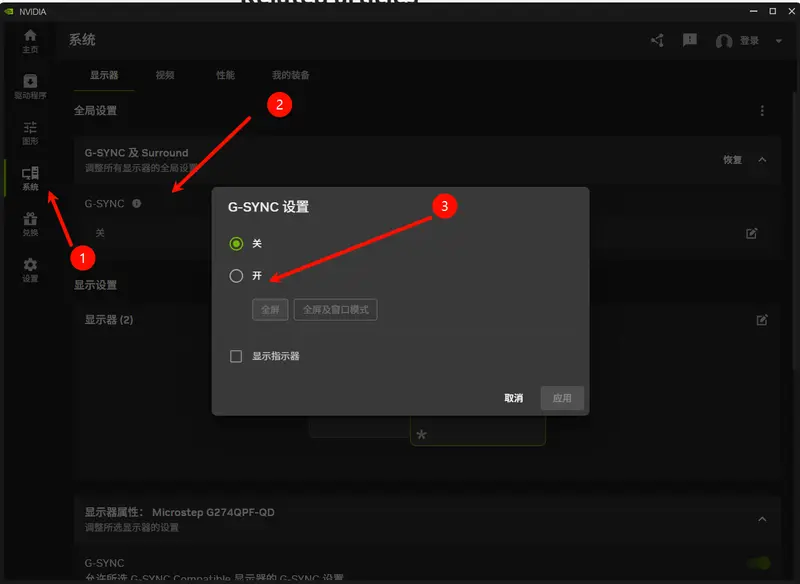
此时,Windows 11的VRR功能也会自动开启,可在“设置 > 系统 > 显示 > 图形 > 默认图形设置”中查看(无需手动操作)。
四、核心问题:修复NVIDIA App中G-Sync选项变灰
不少用户会遇到“G-Sync选项变灰”的情况,通常分两种:
- 情况1:选项呈“绿色变灰”,锁定为开启状态,无法关闭;
- 情况2:选项呈“灰色”,锁定为关闭状态,无法开启。
这两种情况的本质是“系统中存在覆盖G-Sync设置的配置”,需通过NVIDIA控制面板(而非NVIDIA App)重新调整,具体步骤如下:
- 在桌面空白处右键点击,选择“NVIDIA控制面板”(若右键菜单中没有,可在开始菜单搜索“NVIDIA控制面板”打开);
- 在控制面板左侧的菜单栏中,展开“显示”选项,点击“设置G-SYNC”;
- 在右侧界面中,勾选“启用G-SYNC、G-SYNC Compatible”;
- 根据需求选择启用场景:
- 若仅玩全屏游戏,选择“仅在全屏模式下启用”;
- 若需玩窗口模式游戏(如部分网游、老游戏),选择“在窗口和全屏模式下启用”;
- 在“显示器”下拉列表中,选中要配置的显示器(确保与步骤3中选择的一致);
- 点击右下角的“应用”按钮保存设置,屏幕会闪烁黑屏,设置立即生效。
操作完成后,有两种可能结果:
- 理想情况:NVIDIA App中的G-Sync开关会解锁,可正常手动开启/关闭;
- 特殊情况:App中的开关仍变灰,但G-Sync已按控制面板的配置正常运行(无需担心,不影响使用)。








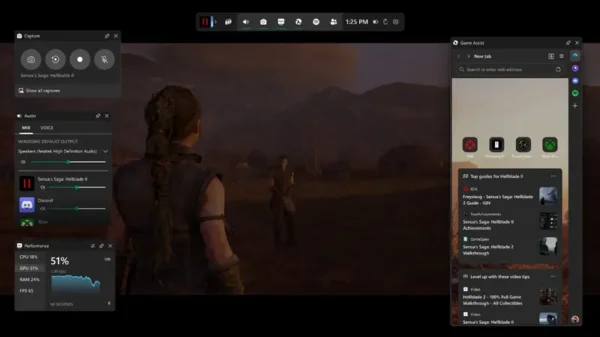
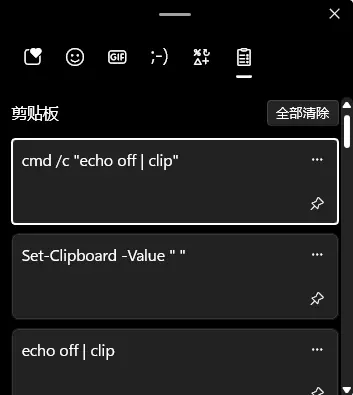

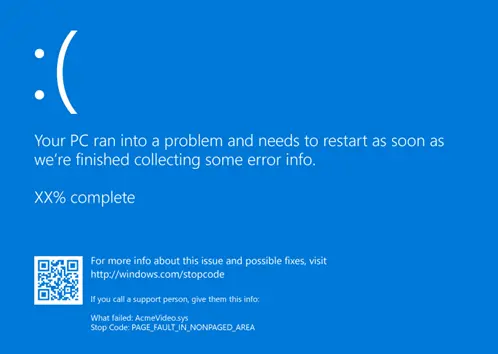
评论